常见问题
为什么 Shelly 与其他 KNX 设备之间没有通信?
检查通信接口(例如 KNXnet/IP 到 KNX TP 网关)是否正常工作,例如是否有电源、状态LED等。
请检查您的通信接口两端是否已正确连接,例如以太网或Wi-Fi 是否已启动并运行。请检查 Shelly 设备在所用 IP 接口上是否有 IP 地址。
检查KNX TP(双绞线)侧的连接是否正确。
检查KNX设置中的多播地址和通信端口。
请检查所有 Shelly 设备是否使用与所用通信接口配置的相同组播地址和通信端口。-
KNX IP路由器的推荐设置是什么?
当需要将KNX报文外部路由(到其他KNXnet/IP设备)和/或在不同的KNX区域和线路之间路由时,编程软件(ETS或其他)会自动创建一个允许通过的KNX“过滤表”组地址在负责通信的 KNX IP 路由器上。根据 KNX 程序的设计方式以及 Shelly 设备如何与该程序交互,可能会出现 Shelly KNX 使用的情况组地址未列在编程软件自动创建的“过滤表”中。在某些情况下,“过滤表”甚至可能完全为空。
要检查“过滤表”的内容,请打开您的KNX编程软件,导航到项目中使用的KNX IP路由器,右键点击它并选择“预览过滤表”(见下图)。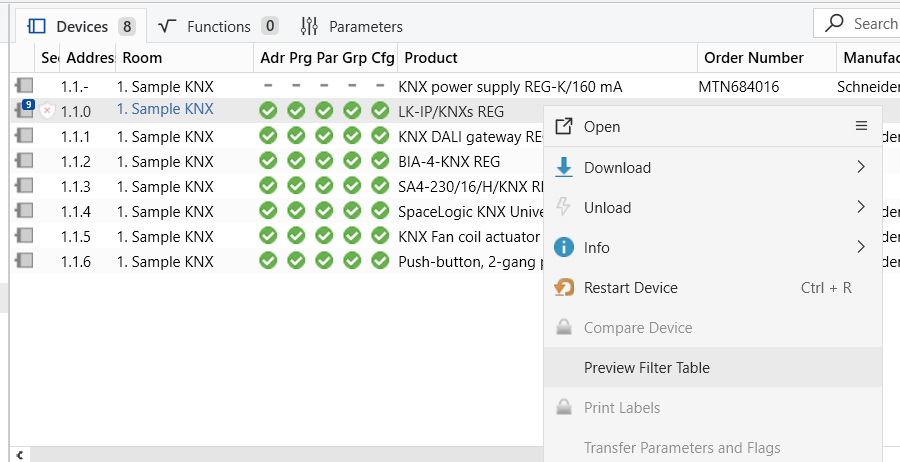
下方显示了“筛选表”的预览:
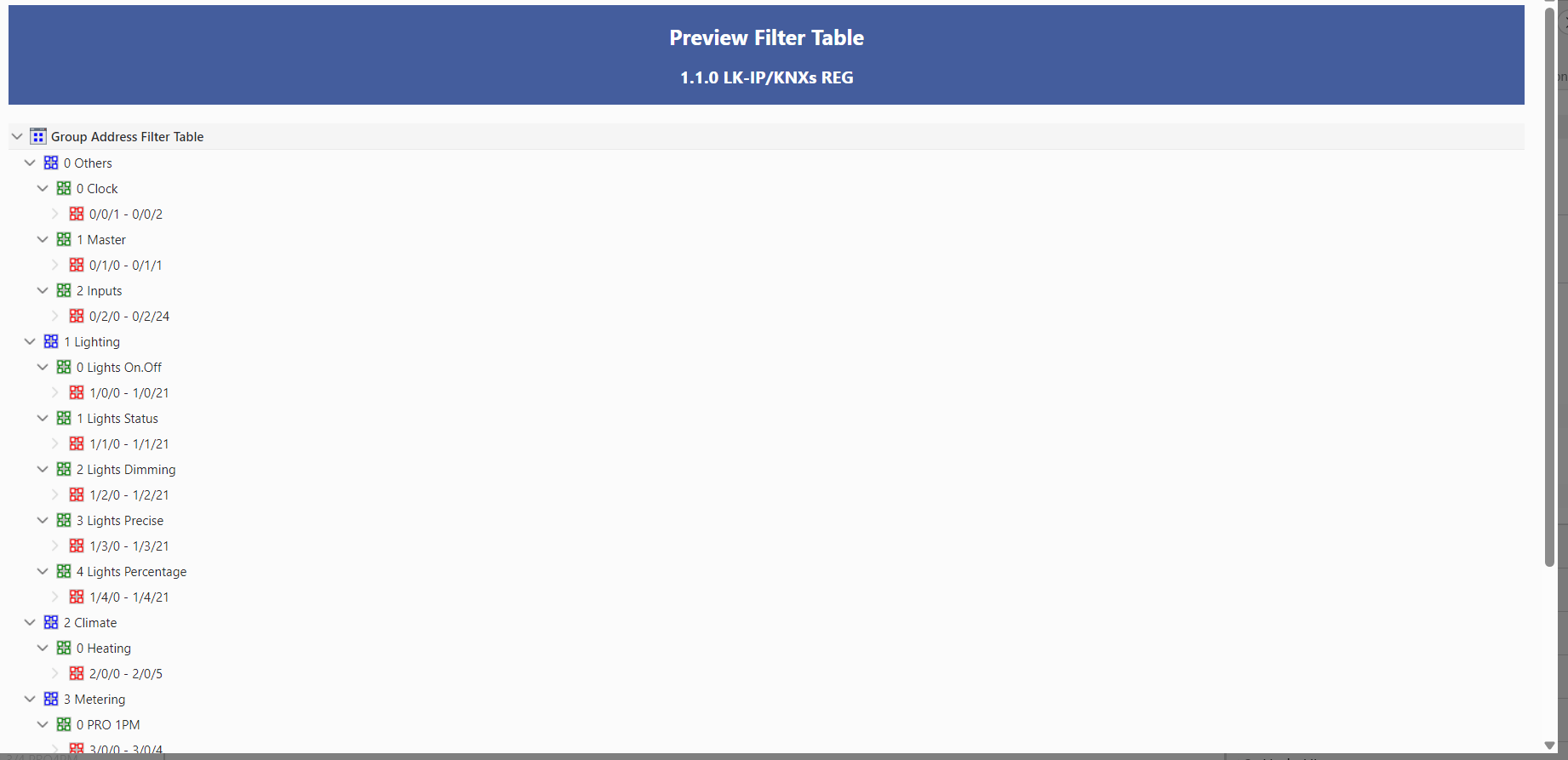
为了解决允许通过的问题
组地址,我们建议手动双向路由 Shelly 所用的 KNX 电报。请参见下图:
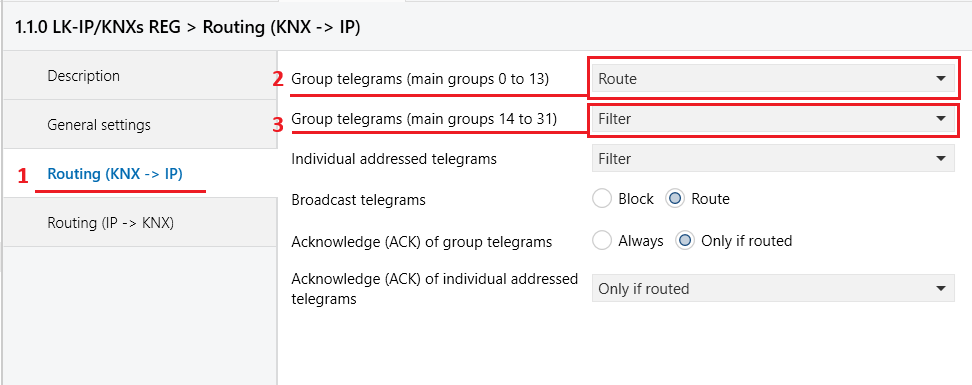 KNX到IP的路由 |
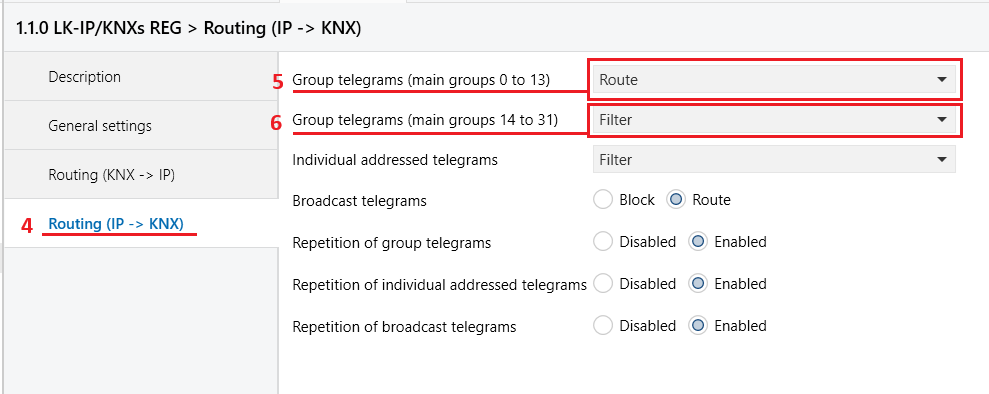 IP到KNX的路由 |
KNX到IP的路由 - 第1和第2点显示如何路由
组地址(组电报)范围从0到13(0≥ A ≤ 13)。如果您使用的组地址范围超过13(14≥ A ≤ 31),您也应该路由这些电报,见第3点(可选)。IP到KNX的路由 - 使用上述逻辑,也要反向路由
组地址。见第4和第5点,路由组地址(组电报)范围从0到13(0≥ A ≤ 13)。如果您使用的组地址范围超过13(14≥ A ≤ 31),您也应该路由这些电报,见第6点(可选)。
唯一的
单独地址是什么意思?
如知识库所述,单独地址格式如下X.Y.Z
唯一意味着在单个KNX安装中,不应存在两个或更多设备的三个参数完全相同。
示例:如果设备“K”的单独地址是1.1.3,那么设备“L”不应获得与设备“K”三个参数完全相同的单独地址(1.1.3),而应是其他地址,如1.1.4使用默认.
单独地址(15.15.255)的设备不被视为冲突。注意
:单独地址在安装的正常运行中没有意义。从设备角度看,网络连接类型无关紧要。稳定的网络连接是无故障运行的前提,构建网络基础设施时应考虑这一点。是否可以在 Shelly 设备的 UI 中检测到单独地址冲突?
不能。Shelly 设备目前不支持此功能。防止此类冲突完全由 KNX 集成商负责。对于KNXnet/IP功能来说,设备是通过以太网还是Wi-Fi连接有关系吗?
KNX网络上传输哪些数据?API文档中描述的所有信息都可用吗?重启和/或断电后的行为?
KNX 协议是封闭的自动化系统,仅供认证的 KNX 合作伙伴操作。API 文档中描述的信息仅涵盖 Shelly 支持的 KNX 选项。理解所用术语需要具备基本的 KNX 知识(基础 KNX 证书)。是否可以让 Shelly 设备同时在 KNX 网络和 Shelly 账户中?
是的,这完全可行。此外,还可以同时将该设备连接到本地的家庭自动化控制器,如Home Assistant。所有KNX设置均保存在内部,重启/断电
不会影响。 不需要用户进行任何额外操作即可保证 Shelly 设备的进一步正常运行。KNX如何处理系统中的故障或异常?
KNX是一种设计时高度防故障的通信协议。每个发送的KNX电报都包含一个校验字节,所有接收者用它生成自己的确认,通知发送者数据传输成功。当所有接收者都确认成功接收后,才发送新的电报。
检测到错误时,整个电报会被重复发送。KNX电报默认重复三次,该参数可更改。Shelly + KNX 集成的诊断与问题解决
没有使用KNX编程软件(如ETS)无法进行正确的诊断。
要进行全面诊断,必须同时使用 Shelly 提供的嵌入式网页界面中的诊断页面(高级->诊断)和KNX编程软件中包含的诊断功能(如ETS → 诊断)。Shelly 设备支持 KNX 安全功能吗?
不可以。Shelly 设备无法解密 KNX IP 安全性或 KNX 数据安全性,这两者都是 KNX 标准的 KNX 安全扩展的一部分。仅支持非加密通信。-
手动修改KNX对象的
通信标志
某些KNX制造商不会将读取标志设置为激活(见图1)在其开关执行器的通道X反馈对象对应通道。当未启用读取标志时,Shelly 设备的 TOGGLE 功能 上不起作用!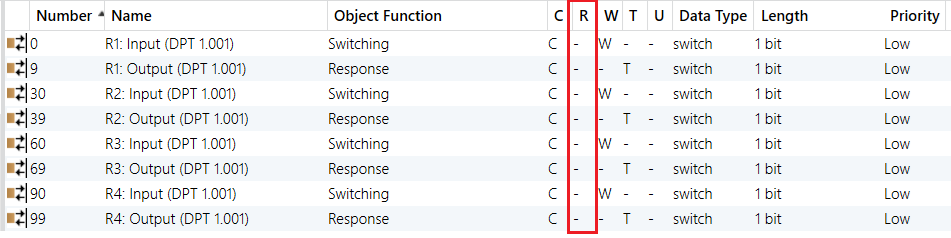
图1 - 开关执行器通道X反馈对象的读取权限被禁用
遇到这种情况时,应通过ETS(或其他)配置软件手动启用读取标志。选择需要修改的
KNX对象,然后导航到其标志属性 - 可在ETS配置软件右侧的属性 → 标志中找到(见图2和图3)。
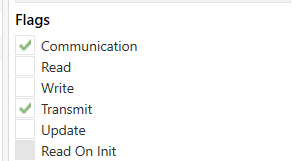 图2 - ETS默认标志属性 |
应修改为: |
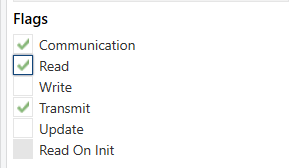 图3 - ETS修改后的标志属性 |
图4显示了当所有(或用户需要的)开关执行器通道的读取标志都设置后,配置应呈现的样子。
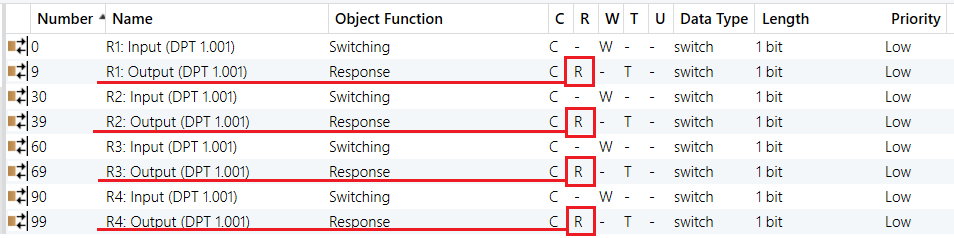
图4 - 通道X反馈对象的读取标志已修改
请注意,KNX制造商可能对其设备中的开关对象和反馈对象使用不同的名称。例如上述情况中,通道[X](1-4)制造商使用R[X]输入表示开关对象,使用R[X]输出表示反馈对象.
。
我可以使用 KNX 接口在 Shelly 与其他 KNX 设备之间建立 KNX 通信吗?
KNX IP 接口(无 IP 路由器)仅用于编程,不能作为 KNX 路由设备使用。此限制来自 KNX 设备本身,而非 Shelly。
要在 KNX 设备与 Shelly 之间建立通信,需要 KNX IP 路由器。我可以通过使用其信号扩展选项,将支持 KNX 的 Shelly 设备连接到另一台 Shelly 设备吗?
您必须将所有更改传输回受影响的KNX设备。-
不。
ETS v6.3.0不再支持手动编辑过滤表——我该怎么办?在ETS的早期版本(v6.3.0之前),用户可以手动编辑过滤表,从而精细调整哪些一个设备会过滤或通过。然而,从ETS v6.3.0版本开始,此功能已被移除。有关KNX Association此决定的更多详情可参见 组地址.被允许通过。
因此,仅使用位于KNX TP线路上的设备的“虚拟”ETS文件已不再足够。现在需要额外的虚拟文件,代表主IP线路上的设备。这些虚拟文件通常由中央控制设备(如KNX服务器)和可视化工具(如KNX显示器)的制造商提供。Shelly为此,我们选择使用Eelectron高级虚拟应用程序在ETS编程软件中表示Shelly 设备。所选虚拟文件专为仅在TP线路中使用设计。图1显示了所选虚拟文件的使用示例。

图1 - Eelectron高级虚拟应用文件示例
所选虚拟应用允许完全自定义其包含的KNX对象。图2展示了使用上述虚拟文件配置的Shelly Pro Dimmer 1PM设备示例。
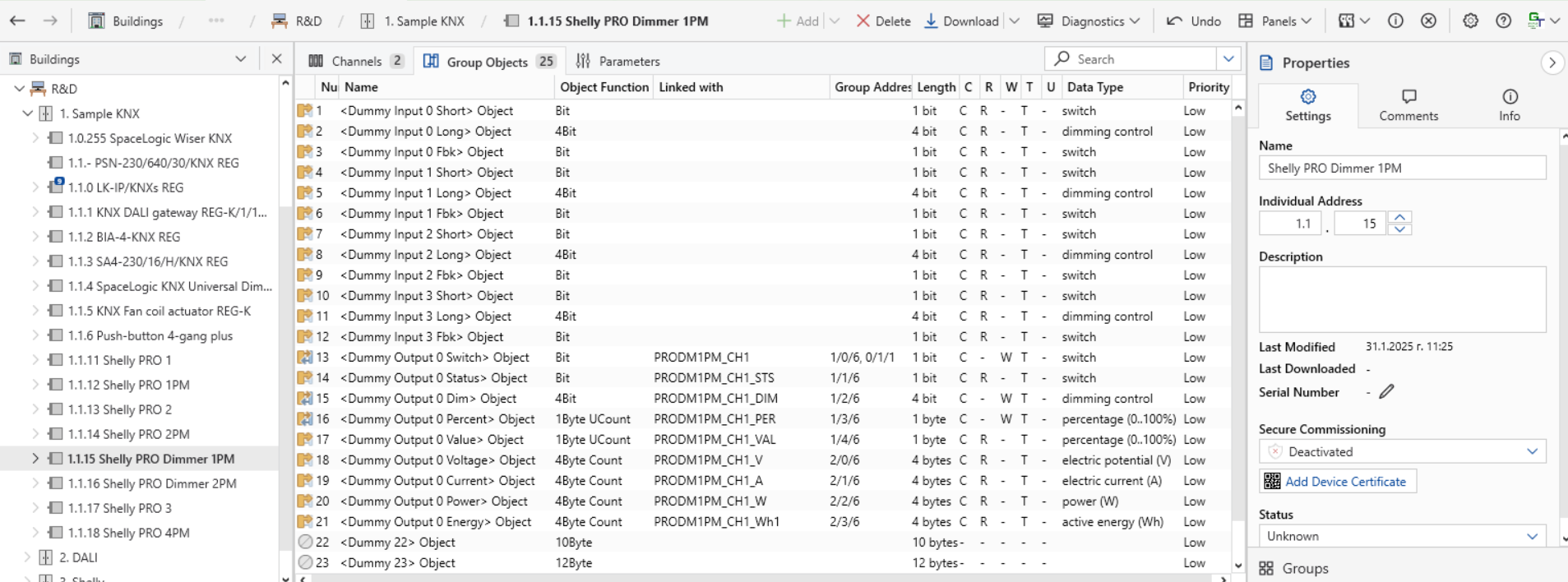
图 2 - Shelly PRO Dimmer 1PM 配置
所有设备添加到项目、分配了
单独地址并将必要的组对象与相应的组地址关联后,下一步是确保这些组地址包含在所用KNX IP路由器的过滤表中。如前所述,ETS v6.3.0及以后版本不再支持手动编辑过滤表,因此需要在主IP线路上添加一个虚拟设备以自动填充过滤表。图3显示了我们为此选择的KNX IP虚拟设备——施耐德电气SpaceLogic KNX Secure虚拟设备。
图3 - 施耐德电气Wiser for KNX虚拟文件。
如图所示,介质类型列表明该设备可添加到项目的TP段或IP段。在此案例中,将施耐德电气SpaceLogic KNX Secure虚拟设备添加到项目的主IP线路,如图4.
所示。请注意:完全不需要拥有或安装实际硬件
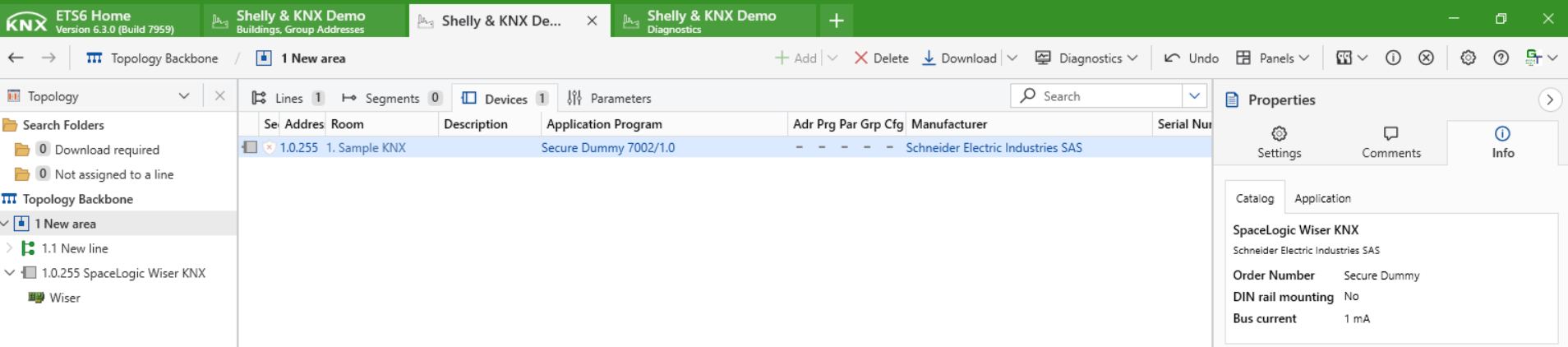
——此虚拟设备纯粹作为虚拟占位符添加,以确保KNX IP路由器的过滤表正确填充。
图4 - 将施耐德电气SpaceLogic KNX Secure虚拟设备添加到主IP线路下一步是将 Shelly 设备使用到 Dummy 接口的 组地址链接到施耐德电气SpaceLogic KNX Secure虚拟设备。只需将相关组地址拖放到虚拟设备的界面上,如图5.
所示。注意:如果所选虚拟设备支持KNX Secure选项,请确保该功能已,因为 Shelly 设备目前不支持 KNX Secure。
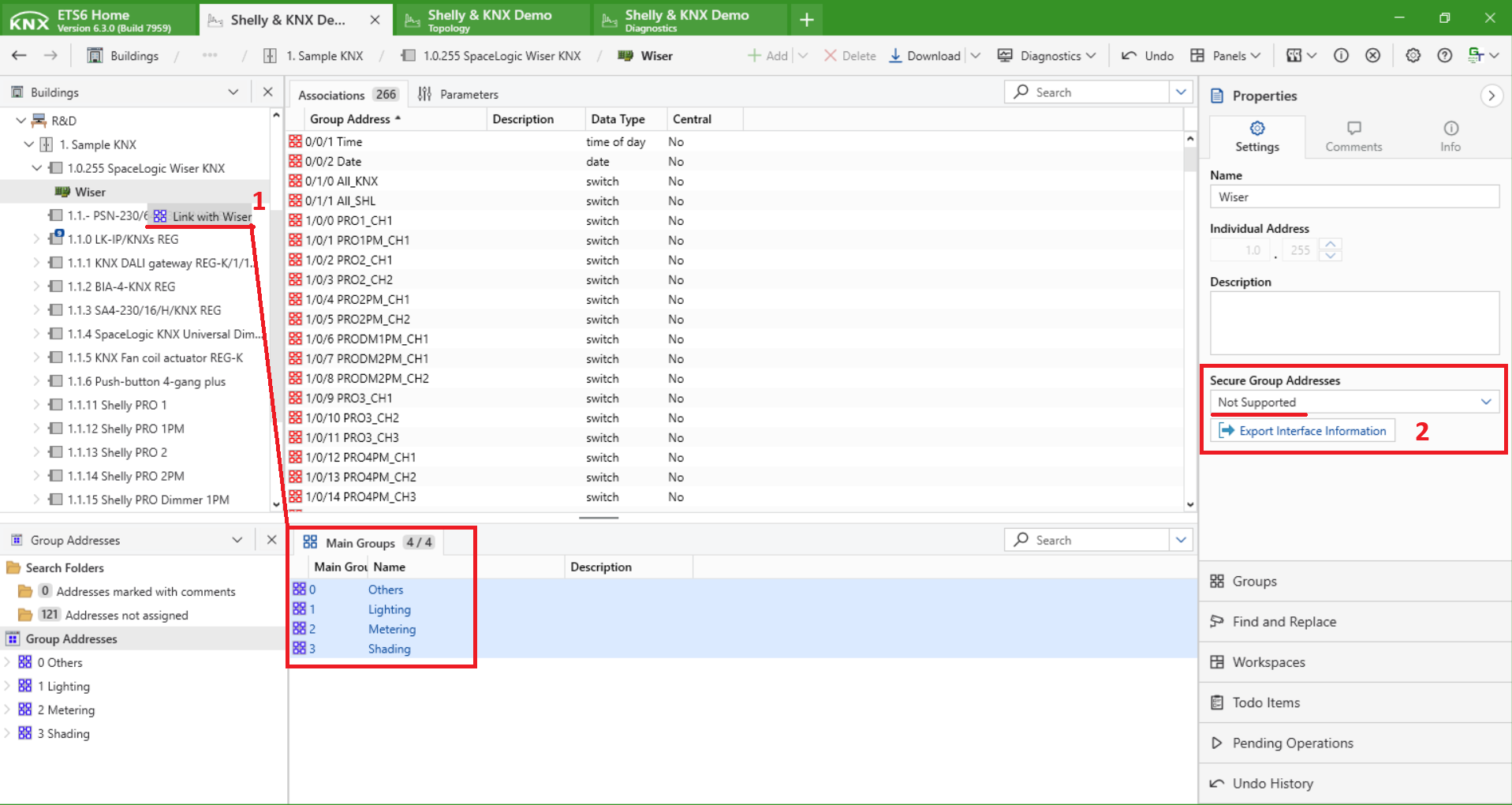
禁用
图5 - 将组地址链接到施耐德电气SpaceLogic KNX Secure虚拟设备在我们的示例中,我们将项目中的 所有组地址都添加到了虚拟设备——这纯粹是为了演示目的。然而,这种做法 由KNX Association。虽然包含所有 不推荐组地址在小型项目(如本例)中可能不会引起问题,但在大型KNX安装中可能会影响系统性能,应避免这样做。在这种情况下,建议仅允许必要的组地址通过KNX IP路由器,以保持最佳性能。
必要地址通常包括中央控制、可视化或跨多个段的不同线路或设备之间通信所需的地址。将必要的组地址分配给虚拟设备后,别忘了将配置更改传输到您使用的KNX IP路由器——这是确保KNX线路间正确通信的关键步骤。图6
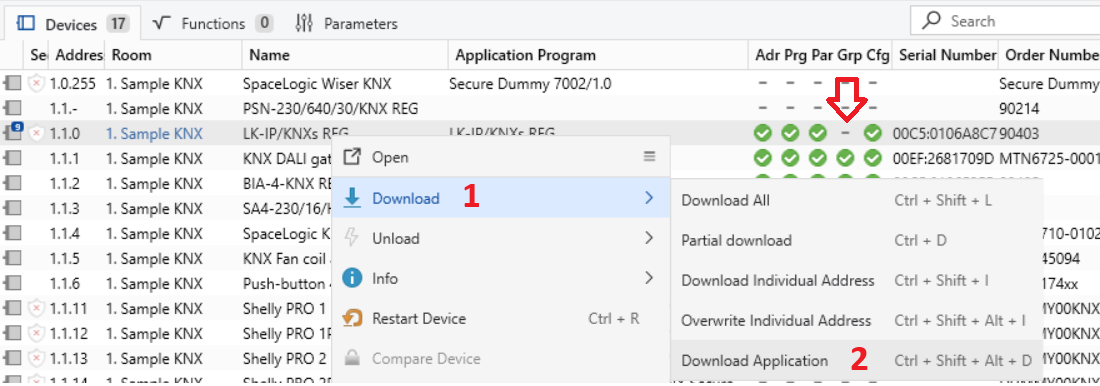
展示了如何在ETS环境中执行此传输。
图6 - 将新配置更改传输到KNX IP路由器配置成功传输到KNX IP路由器后,最终结果如.
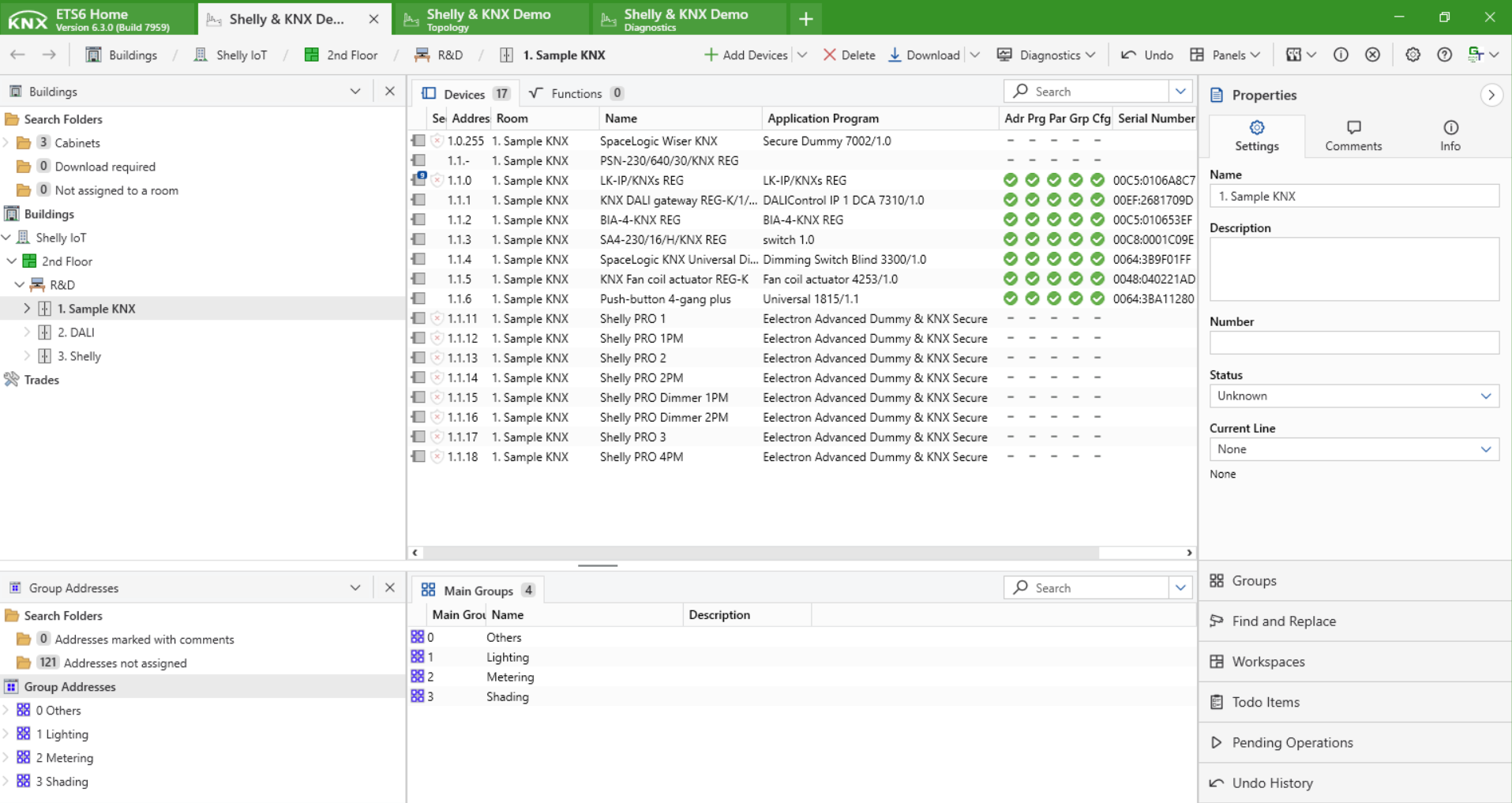
图7
所示。图7 - KNX IP路由器配置已传输。作为最佳实践,建议不要直接右键点击KNX IP路由器检查过滤表,而是通过导航到拓扑 → 主干视图并右键点击主TP线路。此方法提供更全面准确的过滤配置概览。如果一切设置正确,从KNX IP路由器获得的过滤表预览与通过主TP线路访问的应完全相同.
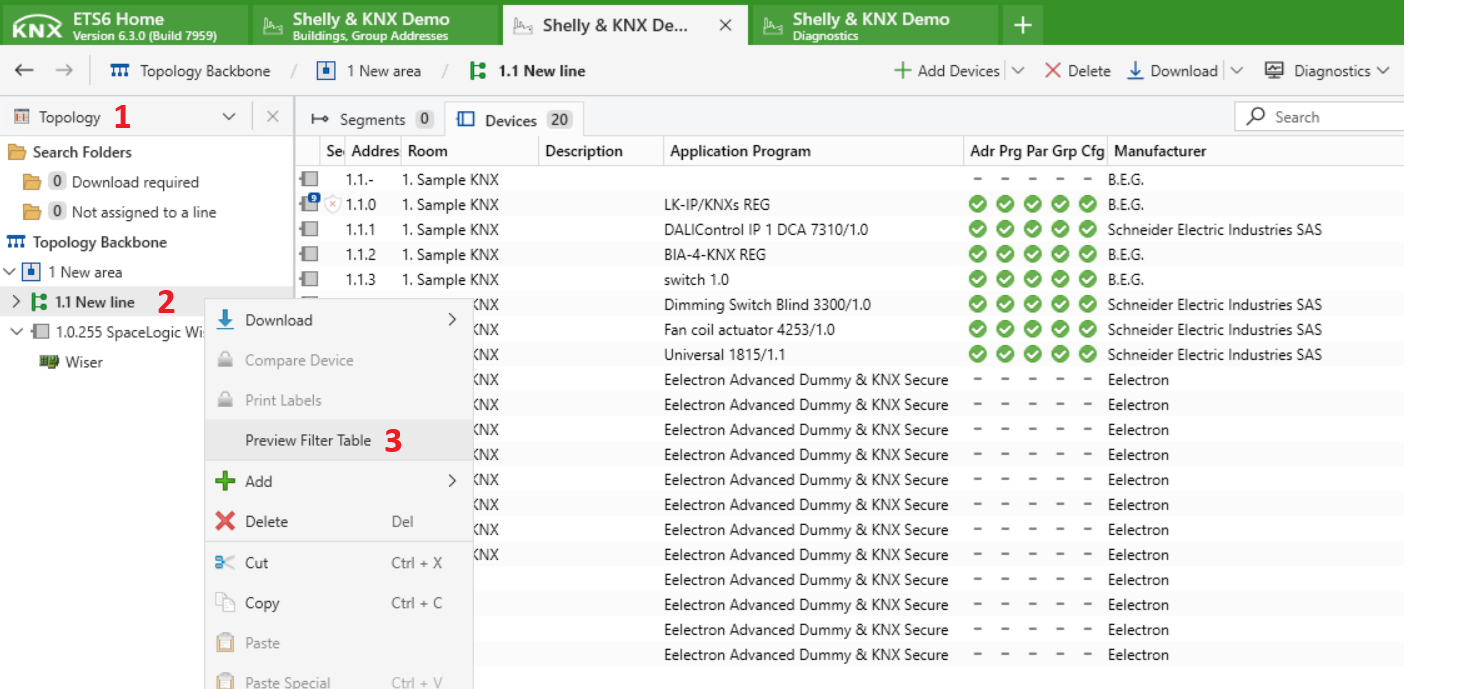
。此过程示例如
图8所示。图8 - 通过主TP线路检查过滤表
最终的过滤表预览确认一切设置正确——KNX IP路由器已正确配置,所有必需的
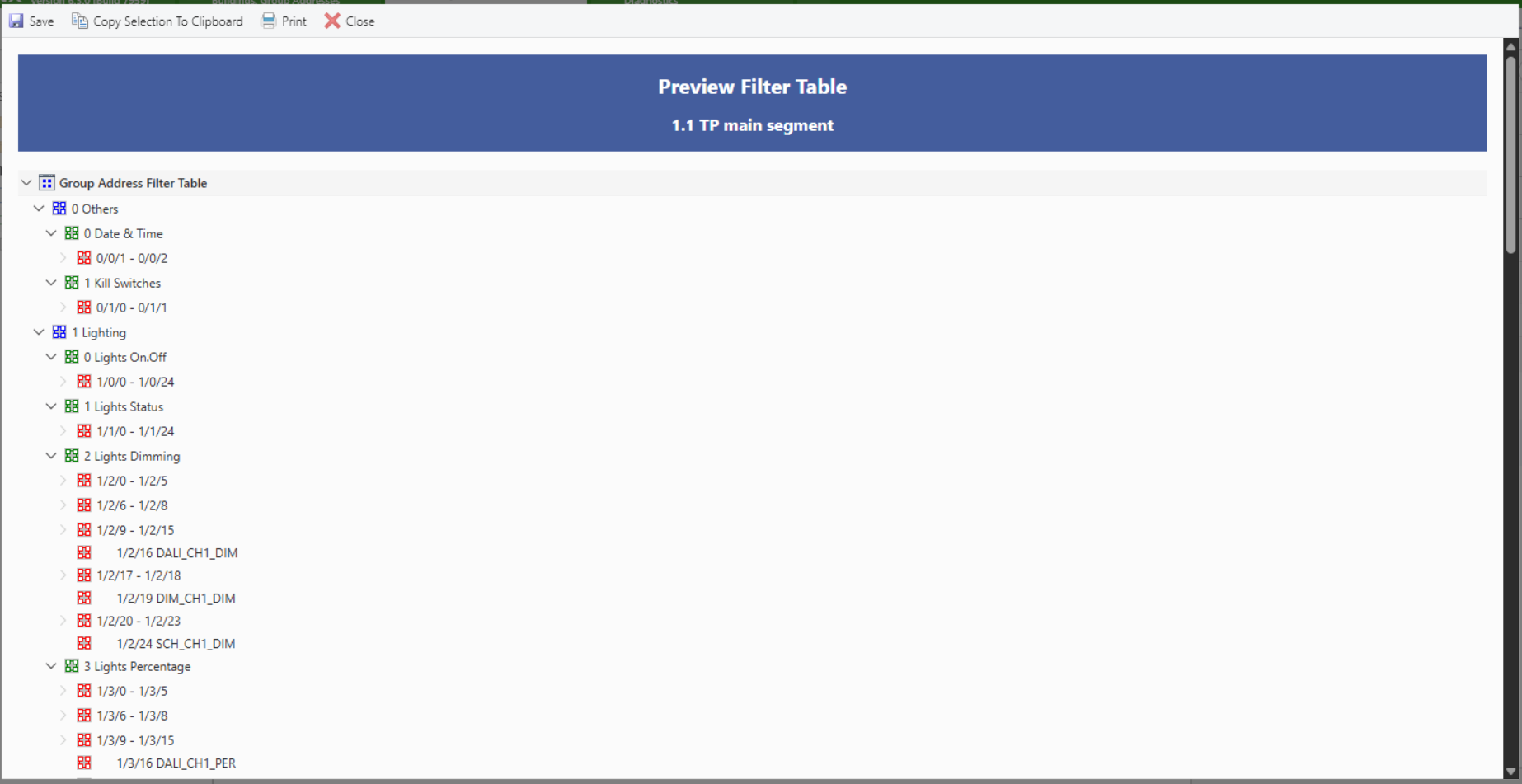
组地址
均已包含。至此,集成完成,准备投入运行。请参见下方